顏色偏淡、令他困擾不已、甚至還稍稍的誤解了大家心儀的Nikon當家鏡皇小黑五......
http://www.mobile01.com/topicdetail.php?f=164&t=251192&p=5#2059707
其實呢!這是DSLR普遍的問題!因為DSLR的攝影取向主要走專業路線
所謂的專業取向、就是得要預留更多的攝影細節跟色階....
以致於照片不能過於偏高彩度避免後製調整RGB時的不平衡
也不能讓照片有太高的對比、因為較高的對比意味著灰階會減損許多
簡單的講、就是色彩都會預留很大的後製空間!
除非你有特別調整載入曲線、或是作進階設定
不然、DSLR拍出來的照片色彩、就是灰灰濛濛的...
這個情況、對於某些剛剛從DC轉到DSLR、或是直接接觸DSLR的用戶最容易發生
因為DC走消費取向、鎖定的客層本來就不是吹毛求疵的專業攝影師
最好是照片隨拍隨用、因此DC在機身的設定、都會預先幫你載入曲線做好後製
當然現在不少品牌的DSLR也走免後製路線
例如4/3 CCD的Olympus、便是無須後製的DSLR翹楚!
大家可以抽空去看看這個Olympus放毒主題、便知一二囉!
千萬畫素DSLR的戰國時代中,我默默選擇了Olympus E-1
另外食古不化的Nikon也順應著DSLR走入消費市場化
陸續推出了D50以及D40等等消費DSLR機型、在色彩的表現上面
直接提供了較為貼近消費市場的需求,也是不熟悉後製的DSLR用戶一個不錯的選擇^^
回歸正題!除了上述的例外之外、大部分的DSLR仍舊走平淡色彩路線
拍攝出來的色彩通常與眼睛看見繽紛世界有所落差
其中Ken個人覺得最難修飾的便是藍天!、經常看見很多人拍出不錯的藍天大景!
但不是蒙上一層灰(沒後製)就是修的過火了(色彩調過頭、不自然了)
所以順手簡易弄了一個藍天修圖法給各位作參考
同樣的!軟體後製人人都會、用不同的工具跟不同的順序乃至於手法都能修出一片天!
Ken僅僅是就個人的習慣作分享!也算是開第一槍!還請各位修圖達人也能來熱情響應一下!
多多提供修圖經驗來造福影友囉!
Ken以自己慣用的Photoshop CS2來作修圖工具、如果你不會用Photoshop CS2
書局很多Photoshop相關書籍、邊看邊修不用多久換你來當達人囉!
A◆先從上週測試小黑家族拍攝的天空作Sample、這張是原圖直接縮圖的
可以看出連續大雨後的天空真的很藍、只是與實際看到的感受仍頗有差距
看起來總像蒙了一層灰。

檢視照片的EXIF資訊
B◆進入Photoshop CS2(以下簡稱CS2)後、先拷貝一個圖層備用
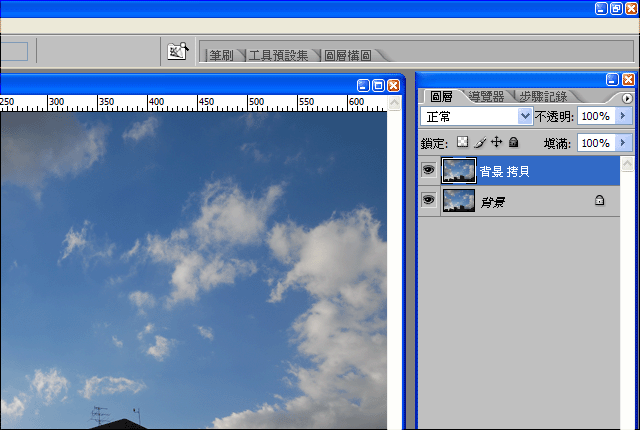
C◆到下圖指示的位置找出「色階」工具

D◆你就會看到色階的工具
左方的黑色箭頭調整暗部高低、中央灰色調整灰階、右方白色箭頭調整最亮部
把左邊黑色箭頭往右拉、你就會發現、藍天回來了.....
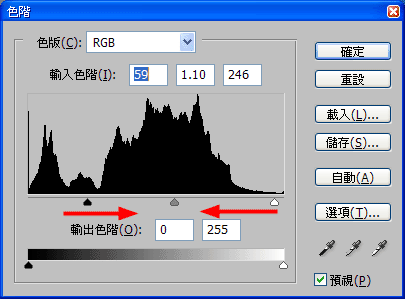
E◆可以看到DSLR保留的龐大色階、透過軟體輕輕一拉、藍色天空已經回來了

檢視照片的EXIF資訊
F◆調完色階之後、接著調整「色相 / 飽和度(H)」、從下圖路徑中即可呼叫
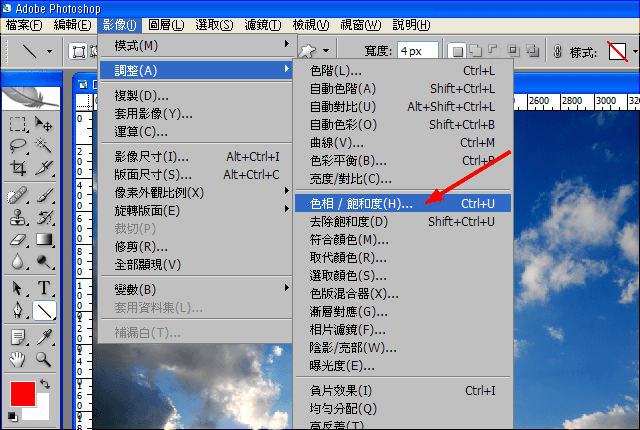
G◆這個看字應該就瞭解用途了、其中飽和度不要拉太高、會變成「假假」的天空
稍稍調整一下、讓天空的色階更清晰即可、另外最上方的色相、可以用來變化照片的基礎色相
可以營造出詭異的色彩空間、很適合作為影像合成創作之用、也順道一提給大家參考^^
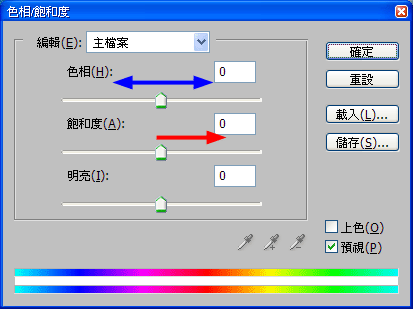
H◆這是稍稍增加彩度後的成果、天空的色階已經接近實際眼睛看到的狀態
但是因為前面降低了色階(C◆)、所以下方的房子層次消失了
這個時候要來運用一開始所開立的圖層囉!(B◆)

檢視照片的EXIF資訊
I◆使用下圖中紅箭頭所指的「相近色圈選工具」
調整藍色箭頭的容許度、在此一照片的狀況、我用數值2即可、另外右邊的消除鋸尺要打勾
「連續的」請看你照片情況選擇、此圖不適用使用連續圈選、因為要圈選的房子右下方沒有連續
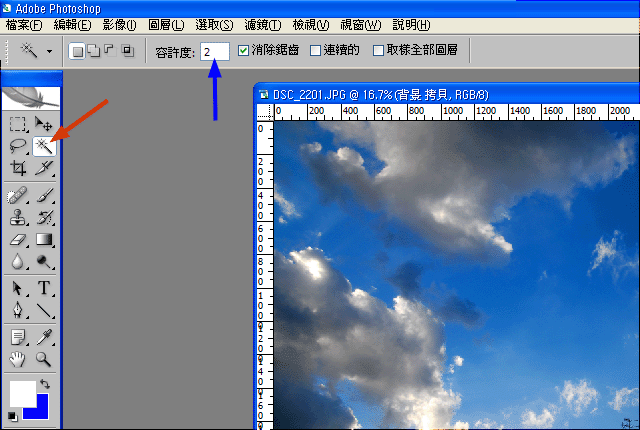
J◆圈選起來之後、可以看到閃爍的虛線、可以確認是否該圈的部分都圈好了^^

檢視照片的EXIF資訊
K◆接著確認一下目前的圖層編輯是在剛剛起頭開的新圖層「背景 拷貝」
然後按下鍵盤的「del」、你會發現那排烏七媽黑的房子消失了、取而代之的是原本的背景房子

檢視照片的EXIF資訊
L◆接著確認編輯的圖層在「背景」圖層、然後依照C◆再次呼叫色階工具
調整背景的量度、因為此時天空是另外一個已經弄好的圖層、所以你調背景不會影響前面的天空
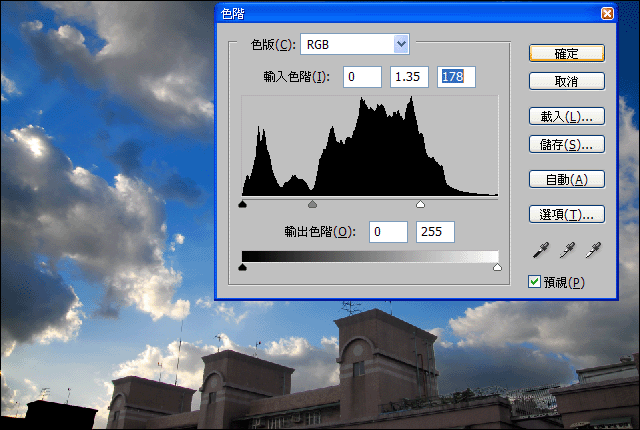
M◆接著再依照F◆呼叫出「色相 / 飽和度」、調整房子的彩度後、成品就完成囉!
可以看到這張照片已經跟原圖不同了、相較之下色階豐富了、對比也清晰了

檢視照片的EXIF資訊
另外提供一些同時拍攝的照片後製成果給大家參考
每一張照片的後製程度都有若干不同、但大體上過程跟使用工具相仿

檢視照片的EXIF資訊
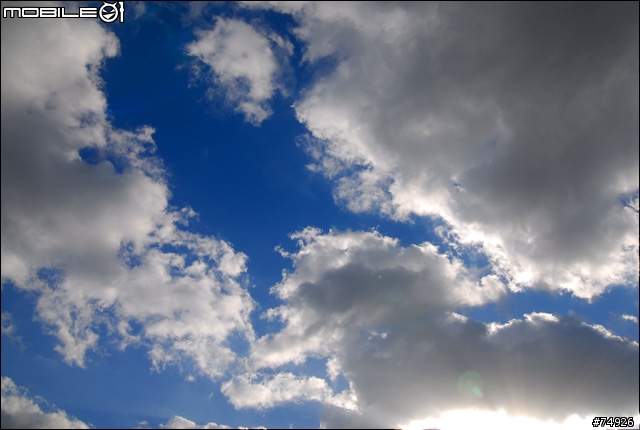
檢視照片的EXIF資訊

檢視照片的EXIF資訊

檢視照片的EXIF資訊

檢視照片的EXIF資訊

檢視照片的EXIF資訊

檢視照片的EXIF資訊
後記:
其實以前在學習底片攝影時、同樣被要求學習暗房技巧
包括底片的捲片跟沖洗、曬片機應用、調照片藥水、沖洗照片等等
這都是屬於攝影的一環、而現在的數位攝影時代、雖然沒有上述古早味的暗房技巧
但是仍然需要學習「數位暗房」技巧、以便讓你的照片能夠更真實、也更具可看性!
但記住!
適當的後製、有時候可以為成果加分
但過當的後製、往往也會造成反效果!
請酌量使用之!預祝大家拍照愉快、修圖順利!^^











































































































